今天又要開始來畫圖囉!今天要講的畫圖指令是"擠出",將閉合的2D曲線,沿截面的垂直方向進行擠出,產生3D模型。
1.基本步驟
選擇昨天我們已經編輯完成的圖形物件,在指令面板修改選項中按 ,在下拉列表中選擇"擠出"指令,設定參數,如圖16-1。
,在下拉列表中選擇"擠出"指令,設定參數,如圖16-1。
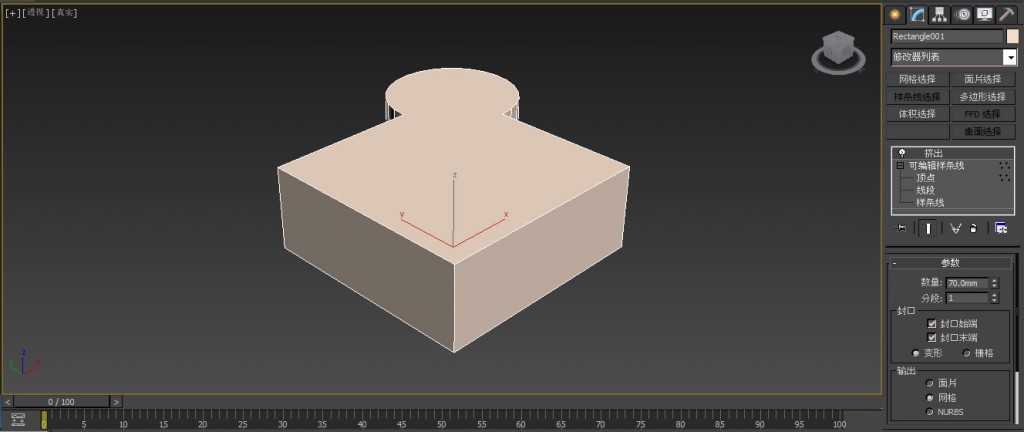
圖16-1
2.參數說明
3.實戰應用:茶几
在前視圖中建立矩形,長度為500mm,寬度為1200mm,如圖16-2。
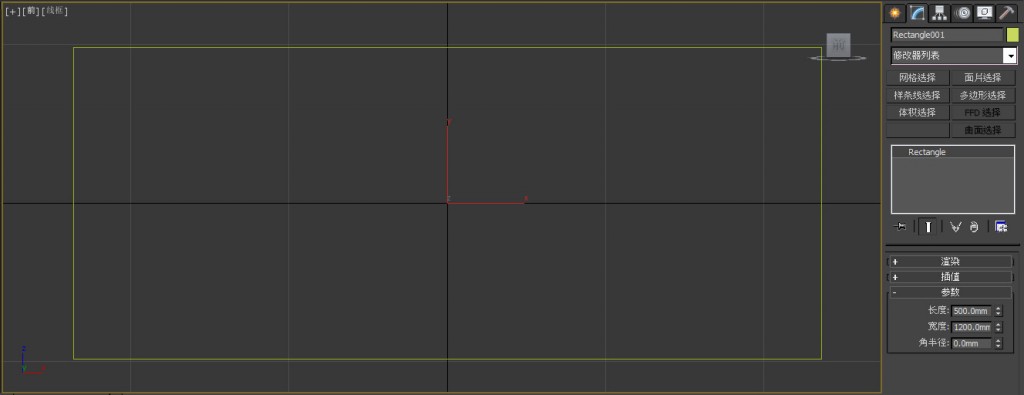
圖16-2
選擇矩形按右鍵,在彈出的選單中選擇"轉換為/轉換為可編輯樣條線",按【2】切換到段的編輯方式,將底邊刪除,按【1】在點的方式下,對上方兩個角點進行圓角編輯,如圖16-3。
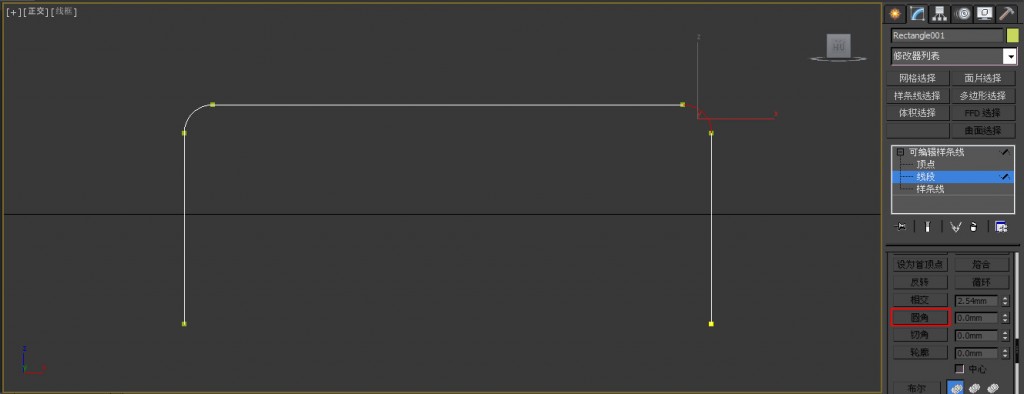
圖16-3
退出圓角指令,按【3】切換到可編輯樣條線,選擇線條值形輪廓操作,設定參數,如圖16-4。
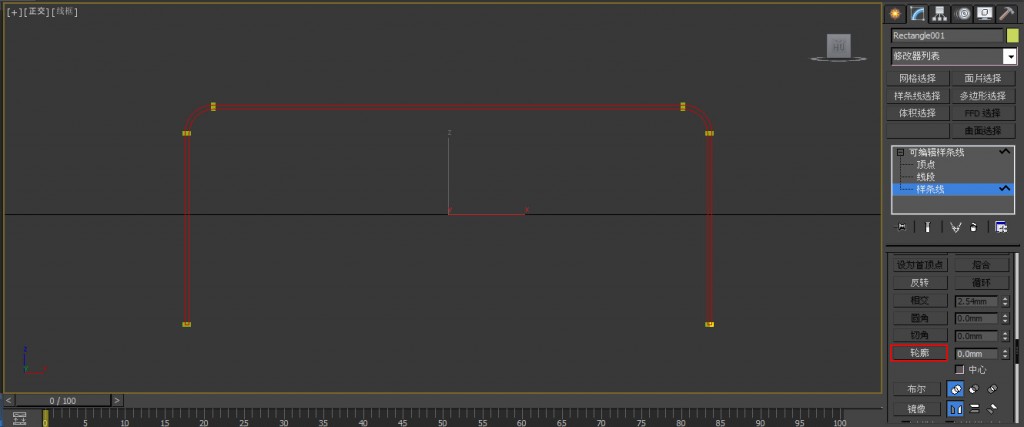
圖16-4
退出輪廓指令,按【3】退出可編輯樣條線子編輯。在指令面板修改選項中,按 在下拉選單中選擇擠出指令,設定數量為650mm,如圖16-5。
在下拉選單中選擇擠出指令,設定數量為650mm,如圖16-5。
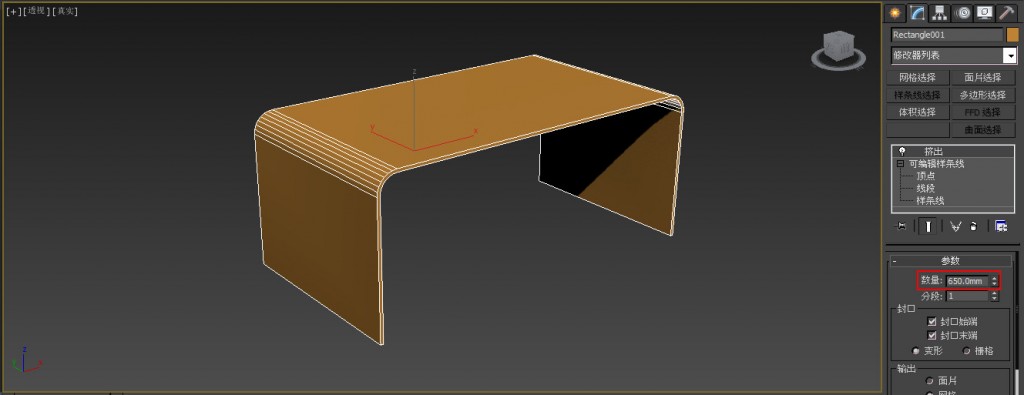
圖16-5
在上視圖中,參考茶几模型,建立長方體作為茶几的中間層,調整位置,如圖16-6。

圖16-6
今天的內容就到這裡,很簡單對不對!?不過硬要說的話其實也不像茶几啦,比較像一般的小桌子而已,只是示範而已,大家就將就將就吧~~~話說這幾天的天氣真的是變得很冷阿!我都快把自己包成肉粽了,大家也要注意保暖小心別感冒囉!
P.S 以上內容取自於<3ds Max 2016 從入門到精通>
